如何恢复被禁用的笔记本电脑声音?详细解决步骤解析
在日常使用笔记本电脑时,音频问题是一个常见而又令人烦恼的问题。有时候,我们的电脑声音会突然消失,可能是因为不小心禁用了音频设备或是其他系统设置问题。本文将详细讲解如何恢复被禁用的笔记本电脑声音,帮助你迅速解决这个困扰。
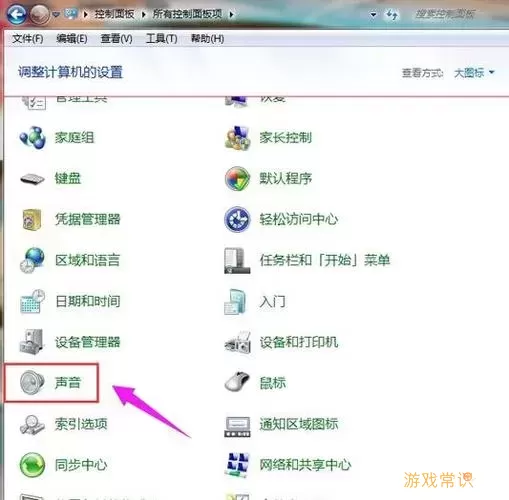
首先,我们需要确认声音是否真的被禁用。许多情况下,用户可能只是调整了音量设置,或是音频输出设备没有正确选择。你可以按照以下步骤进行检查:
步骤一:检查音量和静音设置
1. 在任务栏右下角找到音量图标,右击它。
2. 选择“打开音量合成器”,确保所有音量滑块都已打开,且没有处于静音状态。
3. 也可以通过“设置”->“系统”->“声音”来确认相关设置。
步骤二:检查音频输出设备
1. 在同样的“声音”设置中,找到“输出设备”选项。
2. 确保选择了正确的播放设备,如笔记本自带的扬声器或外接音箱。如果使用了耳机,请查看耳机是否安装正确。
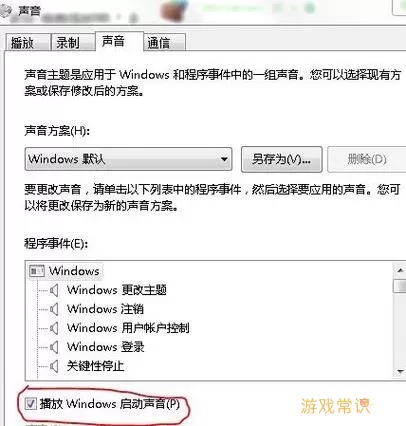
经过以上基本检查后,如果声音仍然无法恢复,可能是因为音频驱动程序出现问题。下面是更新或重装音频驱动的步骤:
步骤三:更新或重装音频驱动程序
1. 右击“此电脑”图标,选择“管理”。
2. 在弹出的窗口中,找到“设备管理器”。
3. 在“声音、视频和游戏控制器”下找到你的音频设备,右击选择“更新驱动程序”。
4. 可以选择“自动搜索更新的驱动程序软件”,系统会自动查找并更新音频驱动。
5. 如果更新后仍无效,可以选择“卸载设备”,然后重新启动电脑,系统会自动重装音频驱动。
步骤四:检测音频设备
1. 进入“控制面板”,找到“疑难解答”。
2. 点击“硬件和声音”,然后选择“排查音频播放问题”。
3. 按照提示操作,系统会自动检测并修复音频相关的问题。
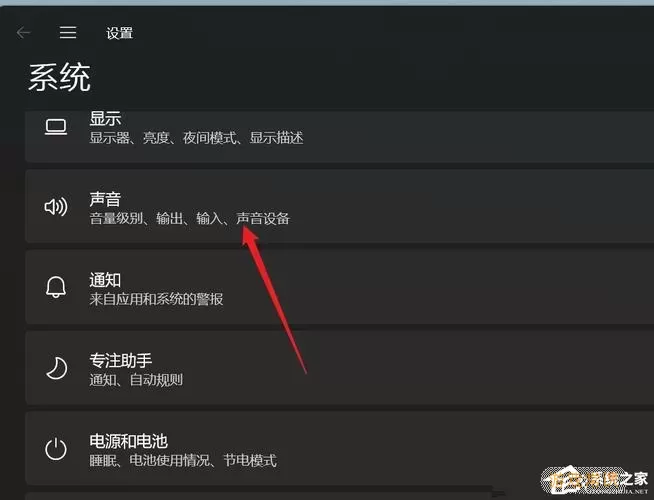
在进行上述步骤后,大多数用户的音频问题应该能够得到解决。如果仍然没有任何声音,可能就需要考虑硬件故障的问题,比如声卡故障或扬声器损坏。这时建议联系专业的维修人员进行检测。
最后,希望通过本文的详细步骤解析,能够帮助到那些在使用笔记本电脑时遇到声音问题的用户。无论是游戏、看电影,还是进行视频会议,良好的音效体验都是非常重要的,解决这些问题后,你可以尽情享受你的电脑带来的乐趣!
